Wie die DBSUMME Funktion in Excel verwenden
In diesem Artikel erfahren Sie, wie Sie die DSUM-Funktion in Excel verwenden.
Die DSUM-Funktion ist eine integrierte SUMME-Funktion in Excel. Die DSUM-Funktion gibt die SUMME des Felds basierend auf vielen Kriterien zurück. Die DSUM-Funktion nimmt Kriterien als Tabelle.
Syntax:
=DSUM (database, field, criteria)
Datenbank: Tabelle als Array Feld: Das erforderliche Feld, Aufruf nach Name oder Text in Anführungszeichen.
Kriterien: Eine oder mehrere Bedingungen als Tabellenarray.
Dies alles könnte für Sie verwirrend sein. Lassen Sie uns diese Funktion anhand eines Beispiels vorbereiten und verstehen.
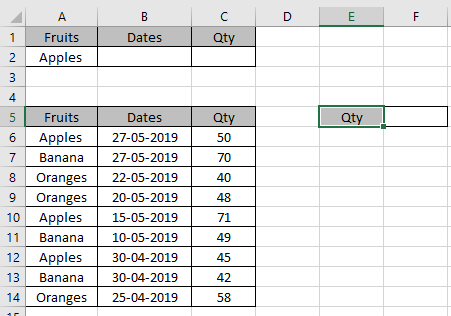
Hier haben wir eine Liste von Früchten, die mit ihren jeweiligen Gewichten gekauft wurden, und ich brauche ein paar Summen der Menge basierend auf den Kriterien.
Es gibt einige Dinge, die Sie beachten müssen, wenn Sie diese Funktion verwenden. Datenbank und Kriterientabelle sollten dieselben Felder haben.
-
Die Formel muss in jeder anderen Zelle als im Kriterienbereich verwendet werden.
Die erste Bedingung ist die Gesamtmenge der gekauften Äpfel. Verwenden Sie die Formel:
=DSUM (A5:C14, "Qty", A1:C2)
A5: C14: Datenbanktabelle als Array „Menge“: Feld für Text in Anführungszeichen oder Feld kann als 3 eingegeben werden (3. Spalte in der Tabelle).
A1: C2: Kriterien als Tabellenarray
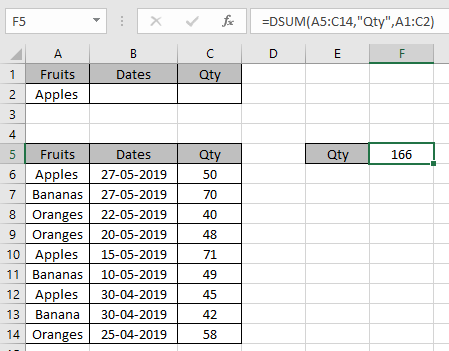
Die Gesamtsumme der Äpfel beträgt 166.
Die DSUM-Funktion kann mehrere Kriterien in einer Formel haben.
Nun nehmen wir ein Beispiel mit mehreren Kriterien.
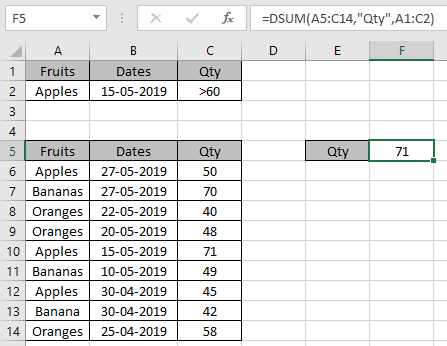
Sie müssen die Formel nicht verwenden, da das Kriterienfeld aktualisiert wird, sobald Sie Eingaben in Kriterien machen.
Platzhalterschlüssel (,?, ~) Können mit der DSUM-Funktion verwendet werden.
Sie erhalten die Summe der Werte.
Wie Sie sehen können, gibt die DSUM-Funktion in Excel Werte aus dem Tabellenfeld zurück.
Ich hoffe, Sie haben verstanden, wie die DSUM-Funktion in Excel verwendet wird. Weitere Artikel zu mathematischen Funktionen wie SUMIF- und SUMIFS-Funktionen finden Sie hier.
Bitte geben Sie Ihre Anfrage oder Ihr Feedback im Kommentarfeld unten an.
Verwandte Artikel
link: / database-formulas-excel-dcount-function [Verwendung der DCOUNT-Funktion in Excel] link: / database-formulas-how-to-use-the-dsum-function-in-excel [How to Verwenden Sie die DSUM-Funktion in Excel] ` link: / tips-excel-wildcards [Verwendung von Platzhaltern in Excel] `
Beliebte Artikel:
link: / excel-date-and-time-wie-man-die-jetzt-funktion-in-excel benutzt [wie man die VLOOKUP-Funktion in Excel benutzt]
link: / excel-datum-und-zeit-wie-man-die-jetzt-funktion-in-excel benutzt [wie man COUNTIF in Excel 2016 benutzt]
link: / excel-date-and-time-wie-man-die-jetzt-funktion-in-excel benutzt [wie man die SUMIF-Funktion in Excel benutzt]
link: / excel-generals-wie-man-eine-dropdown-liste-in-microsoft-excel bearbeitet [eine dropdown-liste bearbeiten] link: / tips-bedingte-formatierung-mit-if-anweisung [If with bedingte Formatierung] ` link: / lookup-formulas-vlookup-by-date-in-excel [Vlookup by date] `